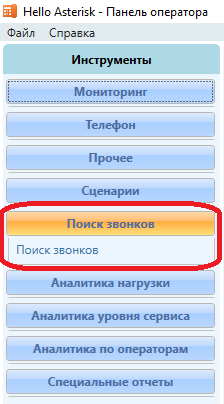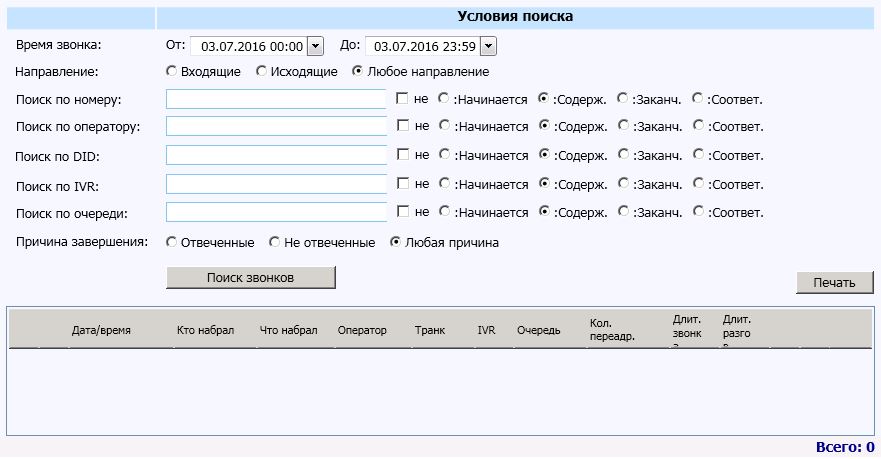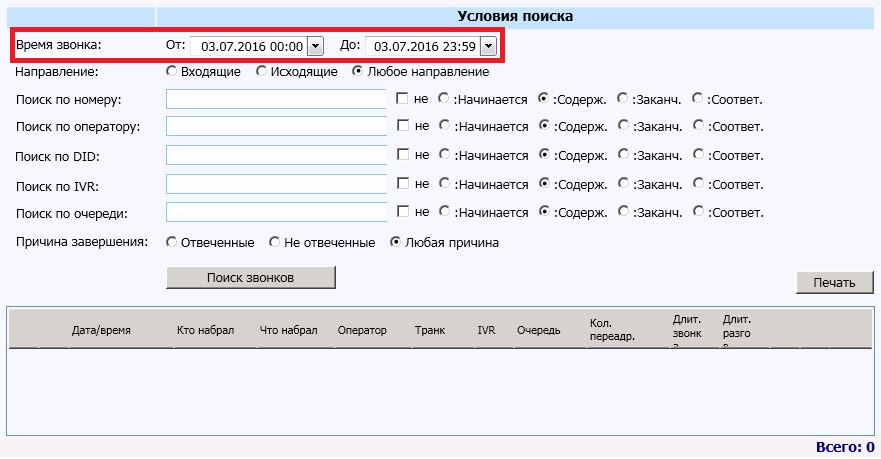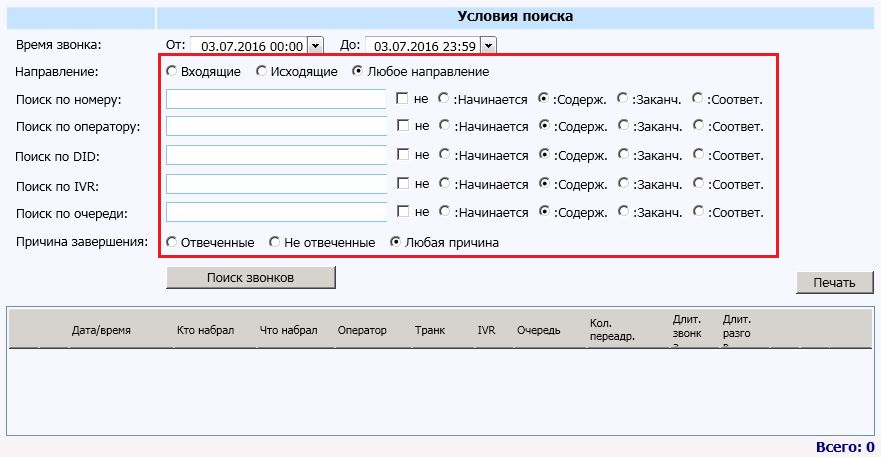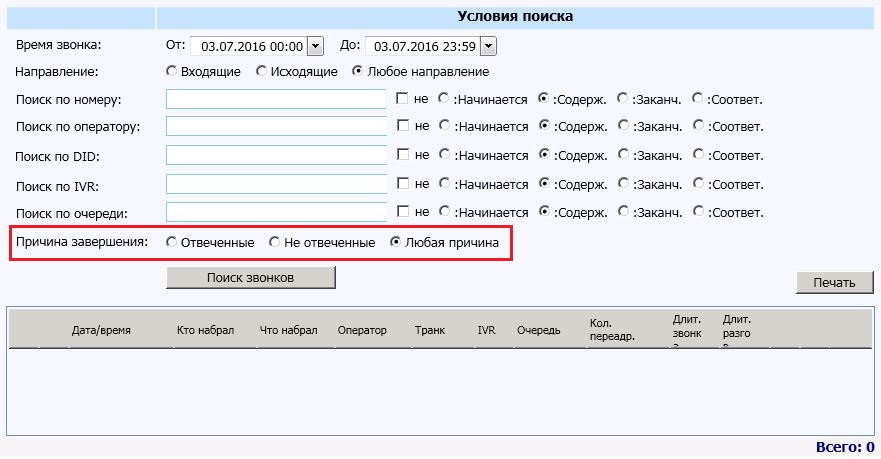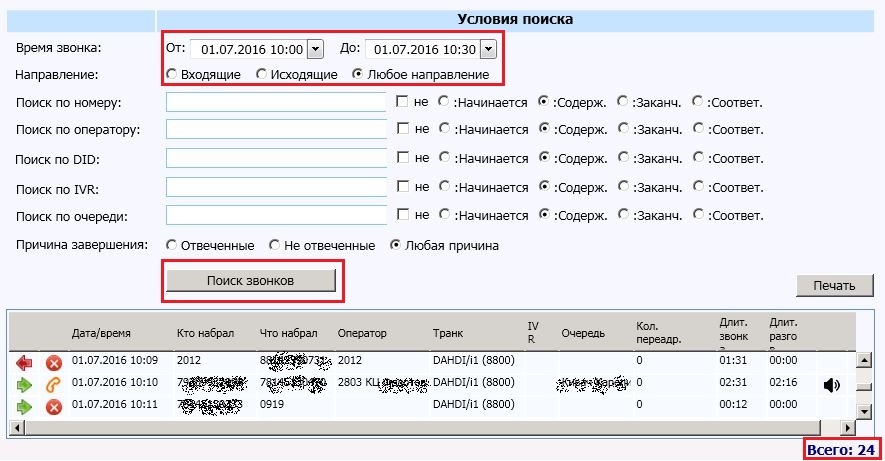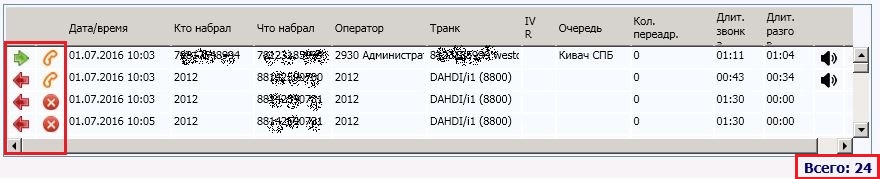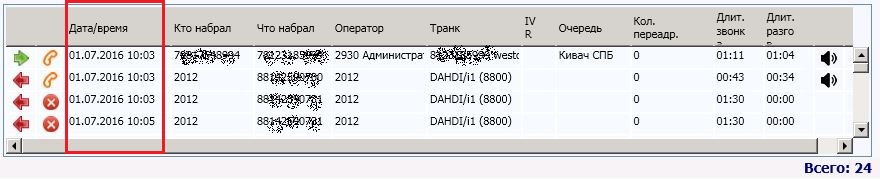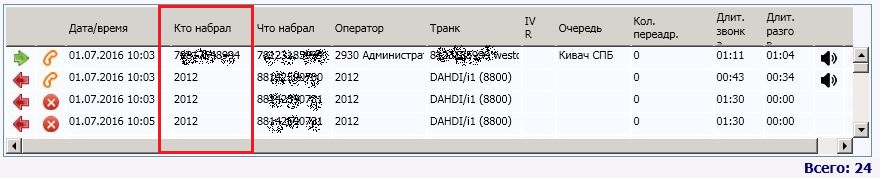Поиск звонков новый — различия между версиями
Maria (обсуждение | вклад) (→Примеры поиска звонков) |
Maria (обсуждение | вклад) (→Примеры поиска звонков) |
||
| Строка 51: | Строка 51: | ||
| − | В левой части мы видим направление звонка и его статус | + | В левой части мы видим направление звонка и его статус: |
Красная стрелочка влево - исходящий звонок | Красная стрелочка влево - исходящий звонок | ||
| Строка 57: | Строка 57: | ||
Зеленая стрелочка вправо - входящий звонок | Зеленая стрелочка вправо - входящий звонок | ||
| − | Красная и зеленая стрелки вместе - транзитный звонок или номер не известен (такое бывает редко, если у вас все звонки транзитные, то значит вы скорее не | + | Красная и зеленая стрелки вместе - транзитный звонок или номер не известен (такое бывает редко, если у вас все звонки транзитные, то значит вы скорее всего загрузили не все пиры [[Настройка отображения внутренних номеров]]) |
Красный круг - не отвеченный звонок | Красный круг - не отвеченный звонок | ||
| Строка 68: | Строка 68: | ||
Дата и время звонка: | Дата и время звонка: | ||
[[Файл:Newsearchcalls7.JPG|center]] | [[Файл:Newsearchcalls7.JPG|center]] | ||
| + | |||
| + | Номер абонента, который совершил звонок: | ||
| + | Это может быть, как внутренний, так и внешний номер (номер клиента), все зависит от параметров поиска, которые вы задали. | ||
| + | |||
| + | [[Файл:Newsearchcalls8.JPG|center]] | ||
| + | |||
| + | Набранный клиентом номер Вашего городского телефона или же номер, клиента, который набрал оператор | ||
| + | |||
| + | [[Файл:Newsearchcalls9.JPG|center]] | ||
Версия 21:50, 5 июля 2016
| ОГЛАВЛЕНИЕ]] | - |
Как открыть поиск звонков
Чтобы открыть Поиск звонков, Вам нужно раскрыть секцию "Поиск звонков". Секция находится в левой части окна программы "HelloAsterisk Panel":
Интерфейс Поиска звонков:
Элементы поиска звонков: Промежуток дат и времени, за которое Вы хотите произвести поиск:
Дополнительные фильтры:
Поиск по номеру: Производится поиск входящих и исходящих звонков по указанному номеру или части номера в следующих столбцах: Оператор, Кто набрал, Что набрал.
Поиск по оператору: Поиск входящих и исходящих звонков по столбцу “оператор”.
Поиск по DID: Поиск входящих звонков по номеру в столбце DID.
Поиск по IVR: Поиск входящих звонков по псевдониму или номеру IVR.
Поиск по очереди: Поиск по псевдониму или номеру очереди.
Причина завершения звонка (любая, отвеченный звонок, не отвеченный звонок)
Примеры поиска звонков
Поиск звонков, прошедших через АТС за период времени с 10:00 до 10:30 1 июля.
Для этого в строке "Время звонка" в полях "От" и "До" Выставляем 1 июля, а время выставляем от 10:00 до 10:30.
И нажимаем "Поиск звонков":
Какие данные выводит нам поиск звонков:
В правом нижнем углу программы мы видим количество звонков прошедших, через АТС за указанный промежуток времени.
В левой части мы видим направление звонка и его статус:
Красная стрелочка влево - исходящий звонок
Зеленая стрелочка вправо - входящий звонок
Красная и зеленая стрелки вместе - транзитный звонок или номер не известен (такое бывает редко, если у вас все звонки транзитные, то значит вы скорее всего загрузили не все пиры Настройка отображения внутренних номеров)
Красный круг - не отвеченный звонок
Оранжевая трубка - отвеченный звонок
Дата и время звонка:
Номер абонента, который совершил звонок: Это может быть, как внутренний, так и внешний номер (номер клиента), все зависит от параметров поиска, которые вы задали.
Набранный клиентом номер Вашего городского телефона или же номер, клиента, который набрал оператор